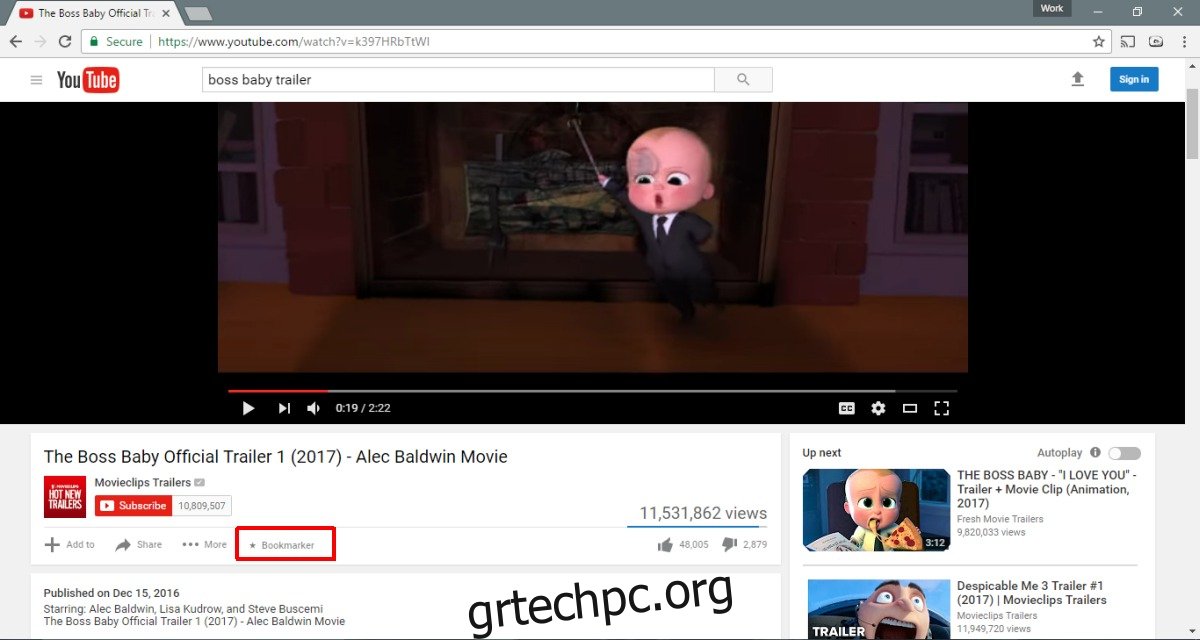Όλοι γνωρίζουμε πώς λειτουργούν οι σελιδοδείκτες σε ένα πρόγραμμα περιήγησης ιστού. Γνωρίζουμε επίσης ότι οι σελιδοδείκτες είναι εξαιρετικά χρήσιμοι, επομένως τι μας εμποδίζει να επεκτείνουμε τη δυνατότητα σε ένα βίντεο; Το YouTube είναι το μεγαλύτερο διαδικτυακό αποθετήριο βίντεο στον κόσμο. Διαθέτει περιεχόμενο που είναι τόσο διασκεδαστικό όσο και εκπαιδευτικό. Το πρόγραμμα αναπαραγωγής YouTube είναι εκπληκτικά απλό. μπορείτε να λάβετε έναν σύνδεσμο για μια συγκεκριμένη ώρα σε ένα βίντεο, αλλά δεν μπορείτε να προσθέσετε σελιδοδείκτη σε μια θέση σε αυτό. Στην καλύτερη περίπτωση, το YouTube μπορεί να θυμάται πού σταματήσατε όταν παρακολουθούσατε ένα βίντεο και να συνεχίσει την αναπαραγωγή. Το Youtube Bookmarker είναι μια επέκταση του Chrome που σας επιτρέπει να προσθέτετε σελιδοδείκτες σε ένα βίντεο YouTube. Μπορείτε να έχετε πρόσβαση σε όλους τους σελιδοδείκτες όταν επισκέπτεστε το βίντεο. Η επέκταση διατηρεί μια λίστα με όλα τα βίντεο στα οποία έχετε προσθέσει έναν σελιδοδείκτη. Ετσι δουλευει.
Εγκαταστήστε το Youtube Bookmarker και ανοίξτε ένα βίντεο YouTube στο οποίο θέλετε να προσθέσετε σελιδοδείκτες. Κάντε κύλιση προς τα κάτω στις επιλογές κοινής χρήσης. Η επέκταση θα προσθέσει μια νέα καρτέλα “Σελιδοδείκτης” δίπλα στις επιλογές κοινής χρήσης. Κλίκαρέ το.
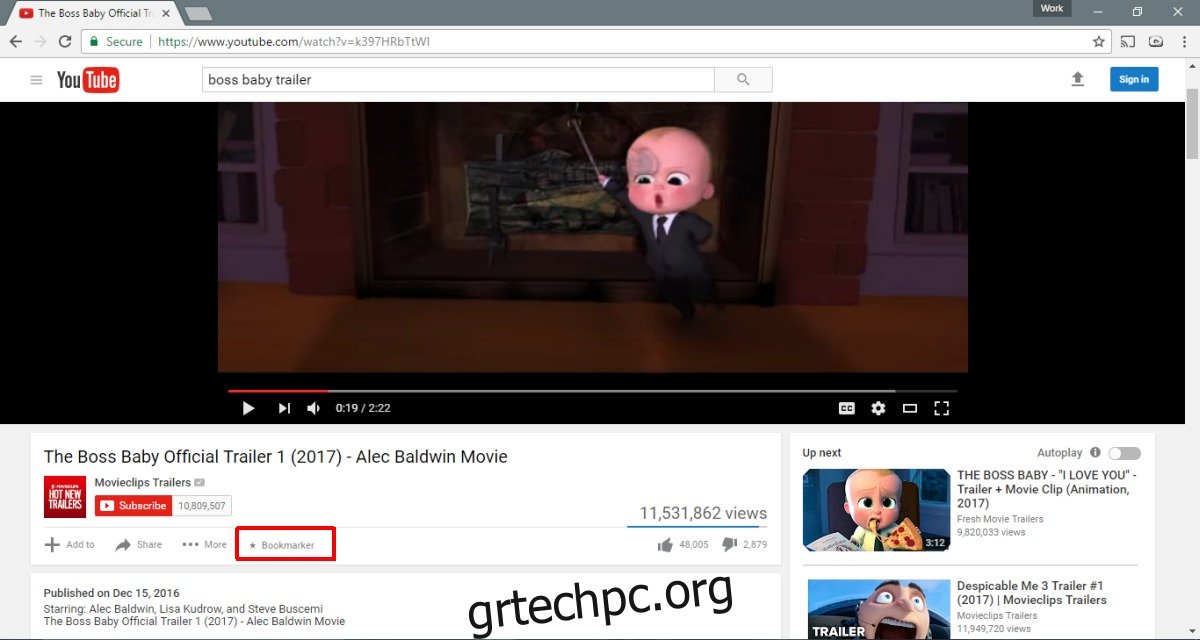
Ένα μικρό πλαίσιο θα ανοίξει ακριβώς πάνω από την προτεινόμενη/επόμενη λίστα βίντεο. Εδώ μπορείτε να επιλέξετε το σημείο έναρξης και λήξης του σελιδοδείκτη. Τα σημεία έναρξης και λήξης είναι θέσεις μέσα στο βίντεο που θέλετε να προσθέσετε σελιδοδείκτη. Για παράδειγμα, εάν παρακολουθείτε έναν οδηγό στο YouTube, μπορείτε να τον προσθέσετε σελιδοδείκτη από την ένδειξη 1 λεπτού έως την ένδειξη 2 λεπτών. Μπορείτε επίσης να ονομάσετε τον σελιδοδείκτη σας έτσι ώστε να είναι εύκολο να τον βρείτε. Κάντε κλικ στην Αποθήκευση και είστε έτοιμοι.
Μπορείτε να προσθέσετε όσους σελιδοδείκτες θέλετε σε ένα βίντεο.
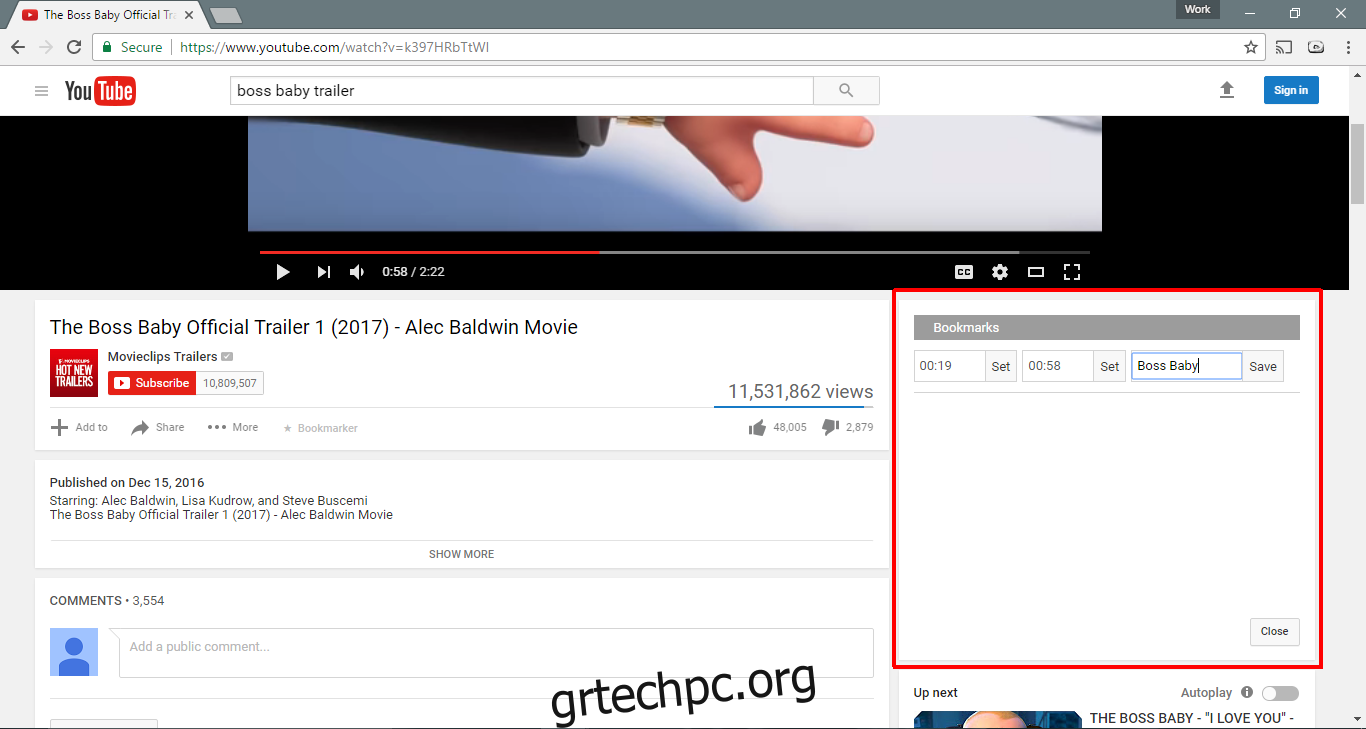
Για να αποκτήσετε πρόσβαση σε έναν σελιδοδείκτη, πρέπει πρώτα να επισκεφτείτε το βίντεο στο οποίο προσθέσατε έναν σελιδοδείκτη. Το Youtube Bookmarker διατηρεί μια λίστα με όλα τα βίντεο στα οποία προσθέτετε σελιδοδείκτες. Κάντε κλικ στο εικονίδιό του δίπλα στη γραμμή URL και επιλέξτε το βίντεο που θέλετε να προβάλετε.
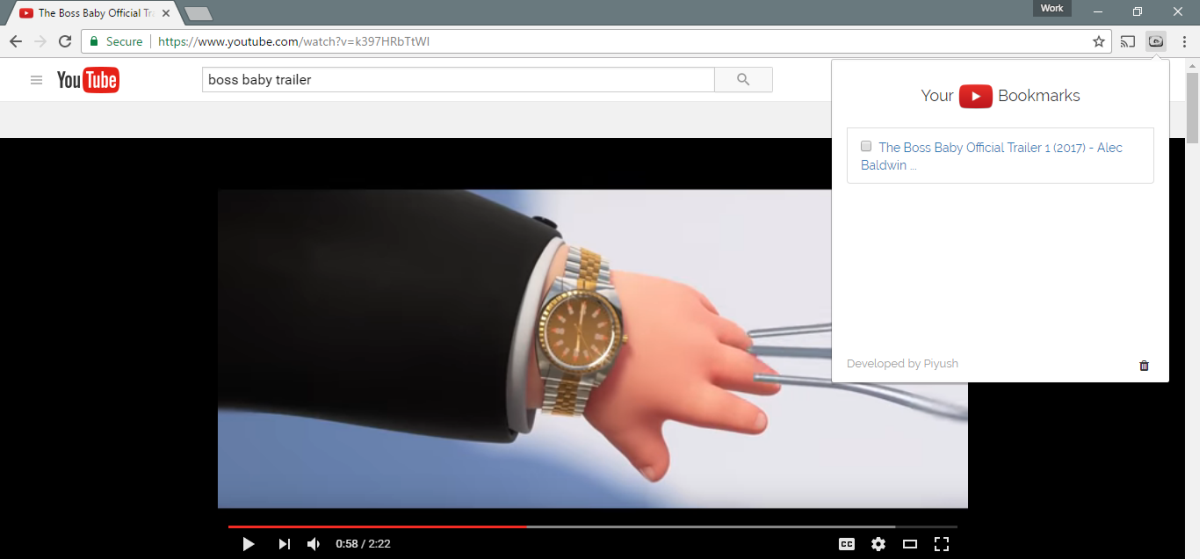
Κάντε κλικ στην καρτέλα Σελιδοδείκτης δίπλα στην επιλογή κοινής χρήσης για να προβάλετε τους σελιδοδείκτες για αυτό το βίντεο. Τώρα μπορείτε να κάνετε κλικ σε έναν σελιδοδείκτη και να μεταβείτε κατευθείαν στο σημείο εκκίνησης του σελιδοδείκτη.
Ο σελιδοδείκτης YouTube λειτουργεί με συγχρονισμό Chrome. Εάν έχετε εγκατεστημένη την επέκταση σε όλες τις εγκαταστάσεις του Chrome σε επιτραπέζιους υπολογιστές, οι σελιδοδείκτες σας θα συγχρονιστούν μεταξύ τους.
Προκαλεί έκπληξη το γεγονός ότι ενώ το YouTube έχει επιλογή παρακολούθησης αργότερα, δεν σας επιτρέπει να προσθέσετε σελιδοδείκτες σε ένα βίντεο YouTube. Αν μη τι άλλο, είναι ένας πολύ καλός τρόπος για την εταιρεία να κρίνει τη δημοτικότητα ενός βίντεο. Είναι επίσης ένας καλός τρόπος για τους δημιουργούς περιεχομένου να ανακαλύψουν ποια μέρη ενός βίντεο είναι πιο δημοφιλή.
Εγκαταστήστε το Youtube Bookmarker από το Chrome Web Store